戴尔怎么重装系统(戴尔重装系统教程)
发布时间:2024-07-29 14:10:40
戴尔怎么重装系统?
大家的笔记本是戴尔这个品牌的吗?戴尔笔记本电脑因其可靠的性能和坚固的设计而受到很多用户的青睐。然而,随着时间的推移,即使是性能优越的设备也可能出现运行速度变慢、系统卡顿等问题。如果你的戴尔笔记本正面临这样的困扰,不妨考虑重装操作系统。重装系统不仅能够清理掉积累的垃圾文件和软件冲突,还能让电脑恢复到最佳状态。今天,小编将详细介绍戴尔重装系统教程.

一、重装系统所需工具
电脑型号:戴尔
系统版本:win10专业版
装机工具:电脑店u盘启动盘制作工具(点击红字下载)
二、重装系统前期准备
1、准备一个容量在8GB或以上的空白u盘,提前准备好所需的u盘启动盘,并确保其可靠性和完整性。
2、备份重要数据:在重装系统之前,备份重要的个人文件和数据是至关重要的。你可以使用外部硬盘、云存储或其他备份工具来创建备份。确保所有重要的照片、文档、音频、视频和其他个人文件都得到妥善保护,以防止丢失或损坏。
3、按照如下图所示的步骤,依次点击即可下载win10系统的镜像文件:
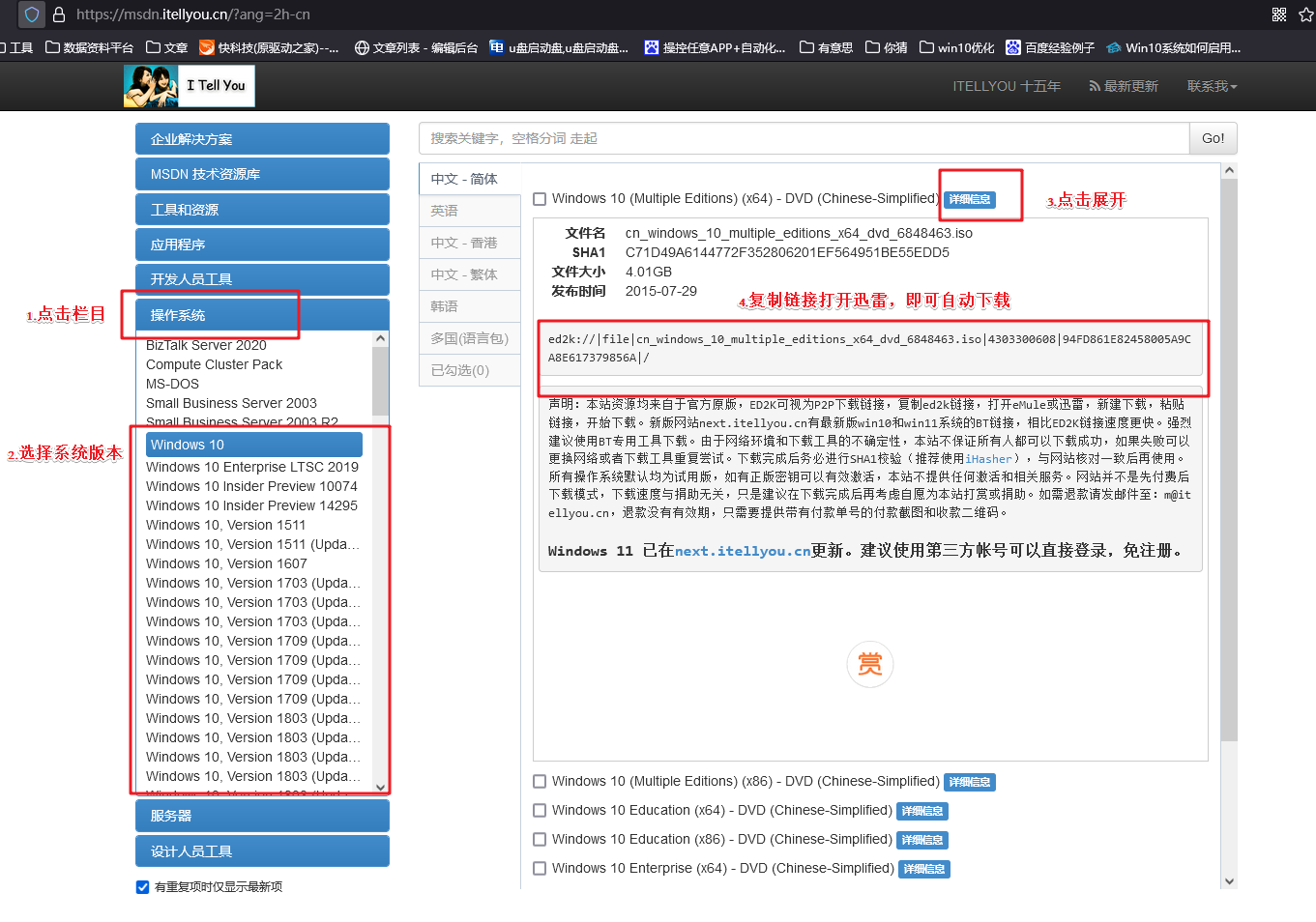
三、重装win10系统教程
1、制作u盘启动盘
a.打开百度,搜索【电脑店】,认准官网点击进入。下载电脑店u盘启动盘制作工具的最新版,下载前务必要关掉防火墙及杀毒软件。
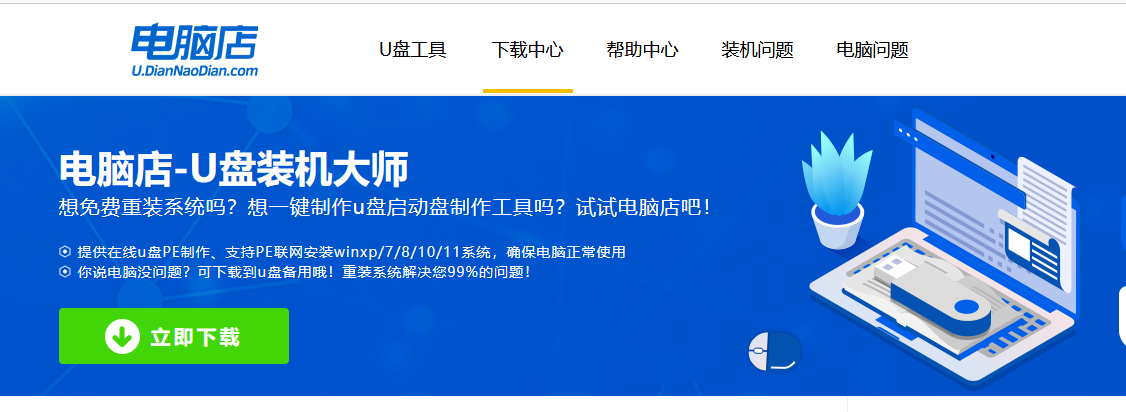
b.下载完成,解压并打开即可开始制作。
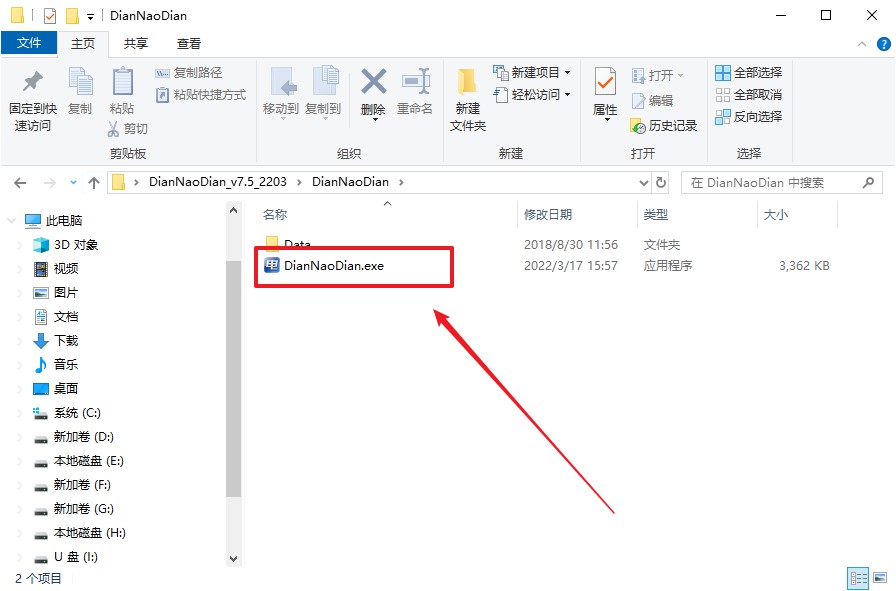
c.将u盘插入电脑当中,软件会自动识别到u盘的信息。默认其他设置,直接点击【全新制作】。
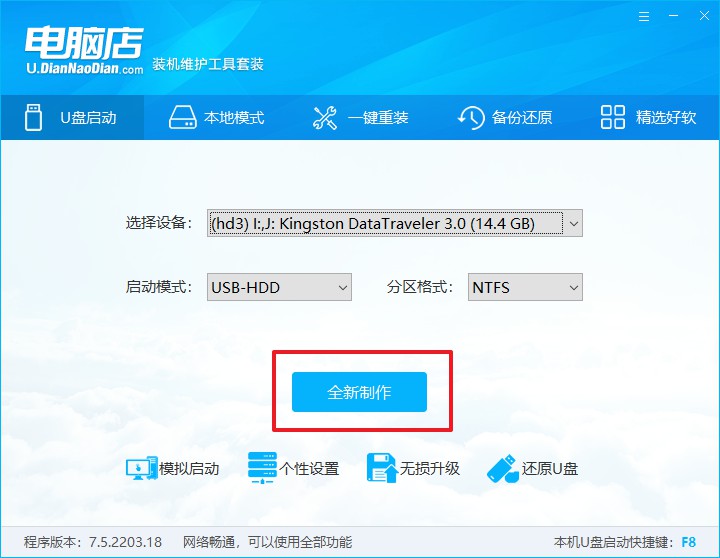
2、bios设置u盘启动
a.在电脑店首页即可查询u盘启动快捷键,主要用于设置进入BIOS的启动项设置界面,如下图所示:
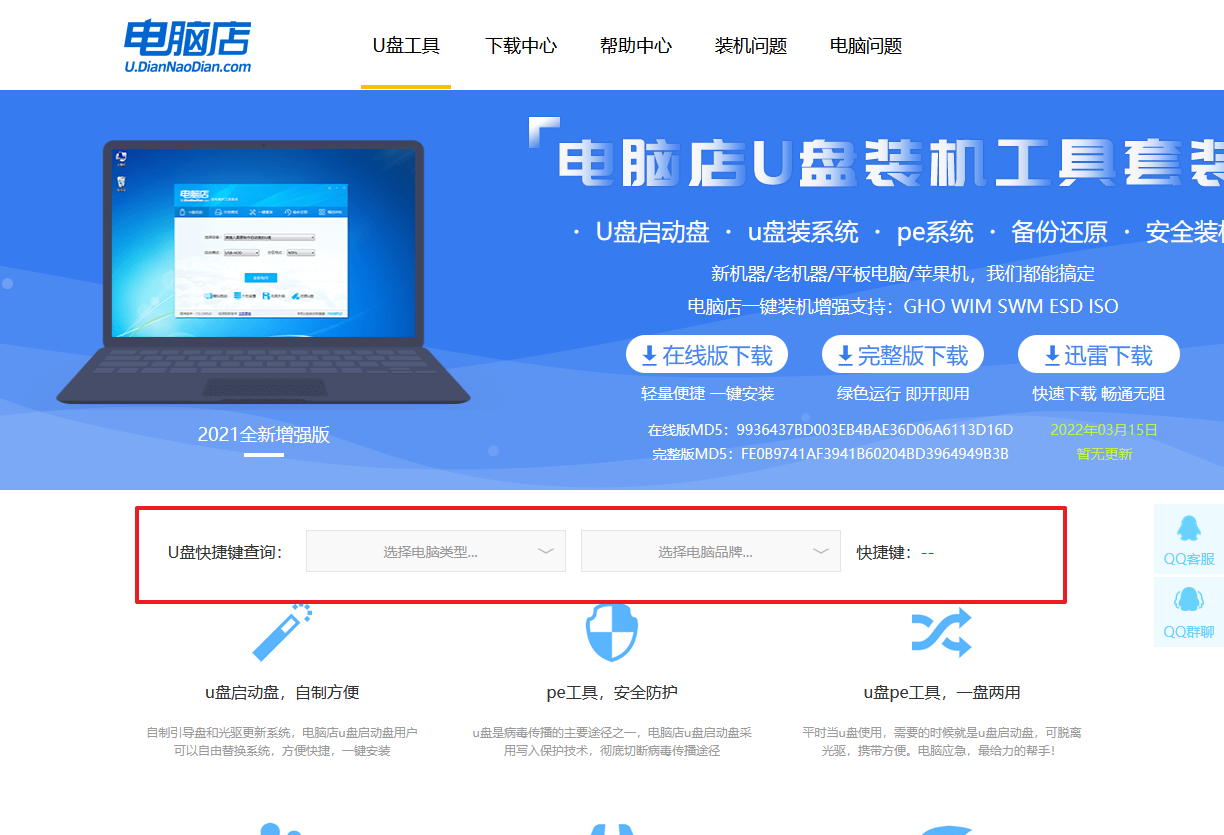
b.插入u盘启动盘后重启电脑,不停按下快捷键,即可进入选择界面。
c.按键盘加减号,将u盘移动到第一位,按下F10保存并退出。
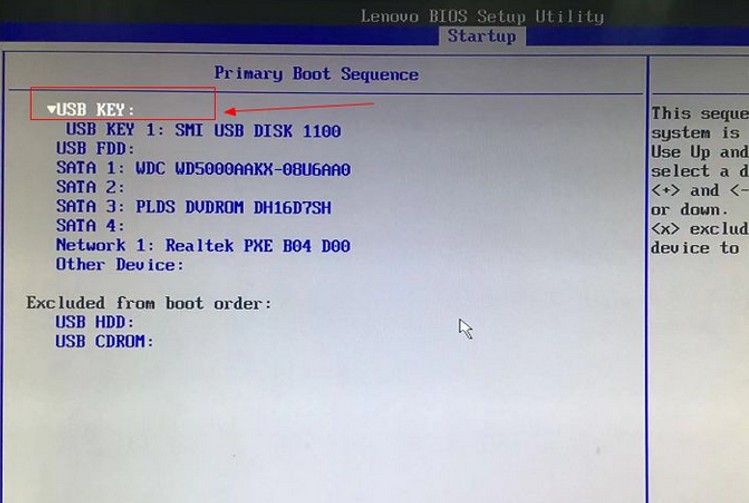
d. 回车后就可以进入电脑店winpe主菜单选择了,一般选择第一项。
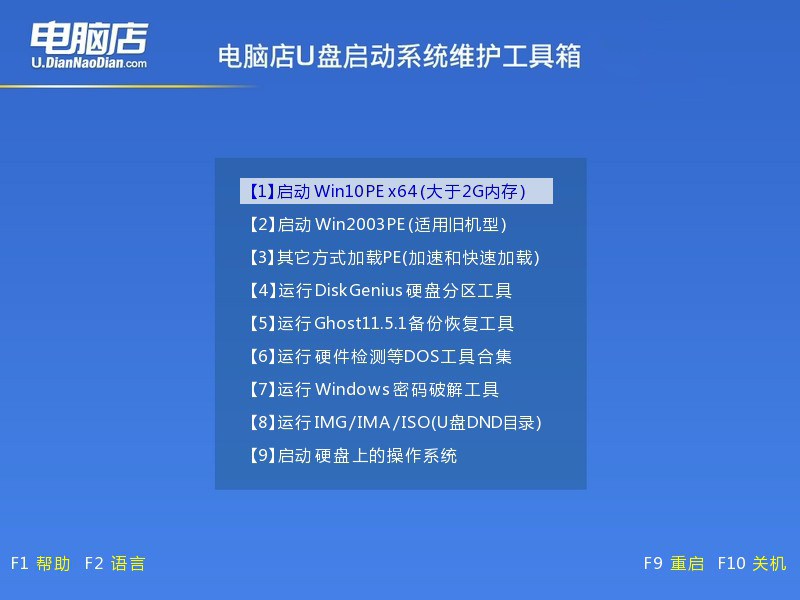
3、u盘装win10
a.进入winpe系统后,打开装机工具。
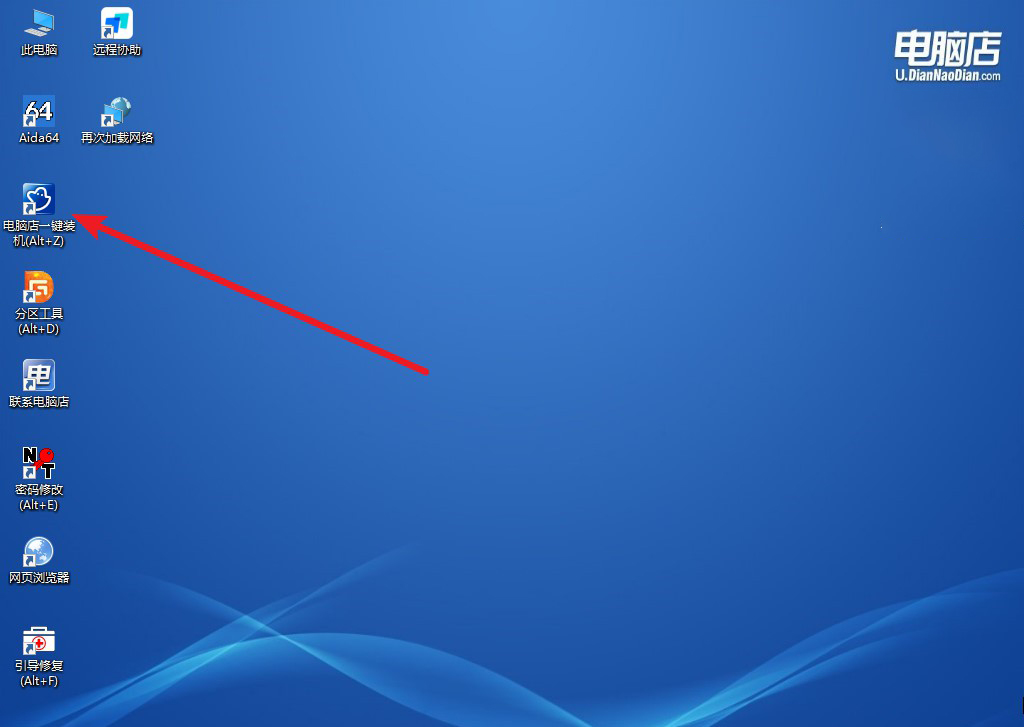
b.在界面中,根据提示完成重装前的设置,点击【执行】。
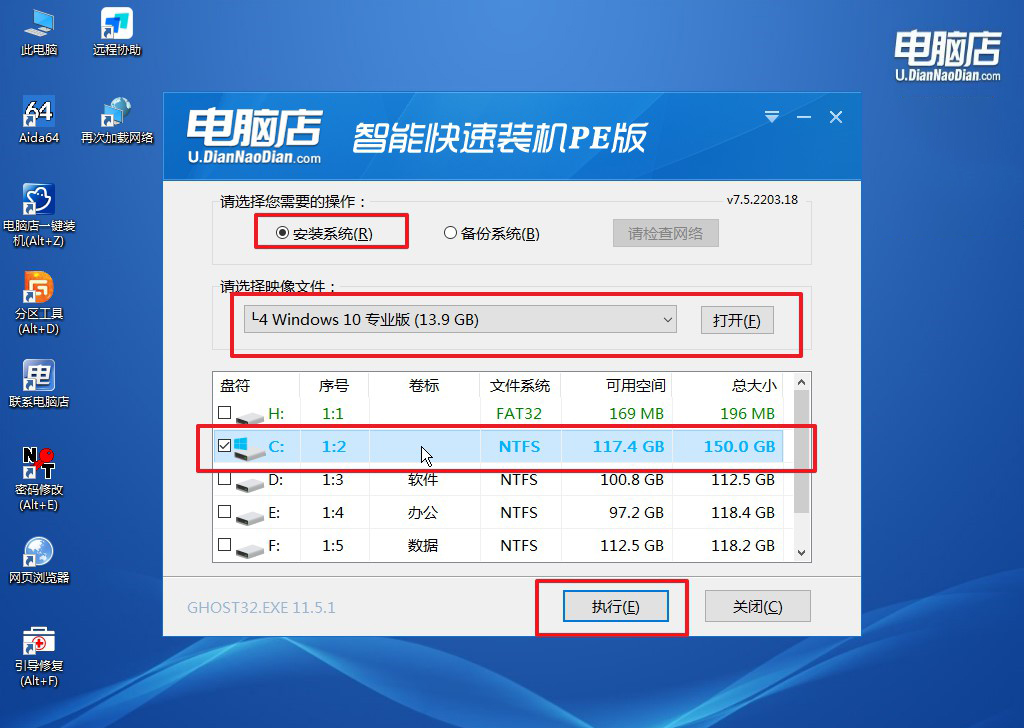
c.默认还原设置,勾选【完成后重启】,接下来就是等待安装完成了。
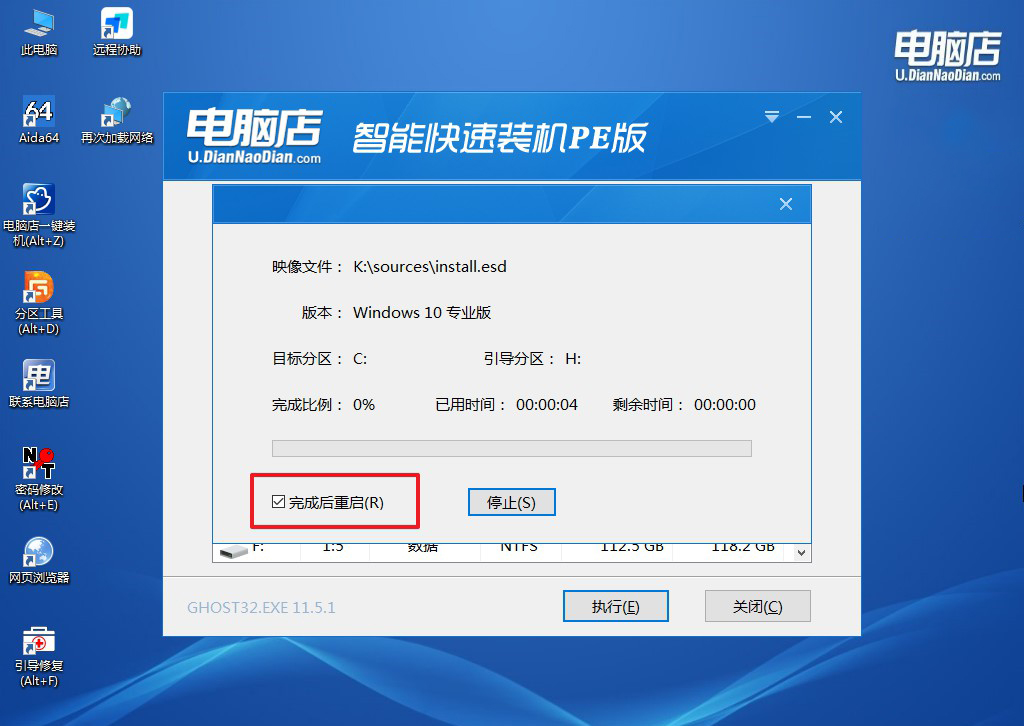
d.之后会重启电脑,我们稍等一会就可以进入win10系统了。
四、重装系统相关内容
重装系统的时候鼠标键盘不能用怎么办?
重装系统时鼠标键盘不能使用,可能是由于缺少合适的驱动程序或USB端口的问题。首先,尝试将鼠标和键盘连接到其他USB端口,特别是后置的USB 2.0端口,因为有些情况下USB 3.0可能不被早期的安装程序支持。如果问题依旧,进入BIOS设置,确保启用了USB Legacy Support,这可以确保USB设备在操作系统启动前可用。如果使用的是无线鼠标键盘,请尝试有线替代品。在安装完成后,记得更新所有驱动程序,以确保所有硬件正常工作。
跟着戴尔重装系统教程操作,我们就能顺利完成系统的重装。重装操作系统后,你的戴尔笔记本将恢复如新,运行速度和响应性能将显著提升。通过这次重装,不仅解决了系统卡顿的问题,还能享受一个清洁、流畅的操作体验。当然,重装系统前务必做好重要数据的备份,以免数据丢失。此外,定期维护系统、更新驱动程序、合理使用防病毒软件等也是保持系统稳定和快速的关键!
